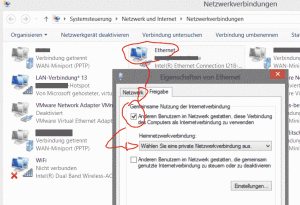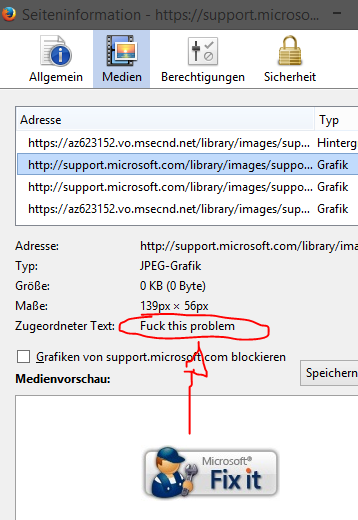In der Regel benötigt das Notebook Internet über das UMTS/LTE-Handy. Ab und zu braucht man aber schon mal eine Lösung anders herum – also Internet auf dem Mobiltelefon aus dem Notebook. In bestimmten Hotels wird zum Beispiel nicht nur für den Internetzugang kassiert, sondern auch noch für jedes einzelne Gerät. Windows kann mit Boardmitteln jede (IP-)Netzwerkverbindung via NAT an andere Verbindungen teilen; ausserdem ist ein mobiler WLAN-Hotspot eingebaut.
In der Regel benötigt das Notebook Internet über das UMTS/LTE-Handy. Ab und zu braucht man aber schon mal eine Lösung anders herum – also Internet auf dem Mobiltelefon aus dem Notebook. In bestimmten Hotels wird zum Beispiel nicht nur für den Internetzugang kassiert, sondern auch noch für jedes einzelne Gerät. Windows kann mit Boardmitteln jede (IP-)Netzwerkverbindung via NAT an andere Verbindungen teilen; ausserdem ist ein mobiler WLAN-Hotspot eingebaut.
An der (Administrator-) Eingabeaufforderung geht das mit diesen beiden Befehlen:
c:\>netsh wlan set hostednetwork mode=allow ssid=%ssid% key=%key% c:\>netsh wlan start hostednetwork
Noch einfacher gehts mit unserem Komfortscript für faule Admins, das nach der gewünschten SSID und nach dem Schlüssel fragt und nach getaner arbeit den zusätzlichen WLAN-Adapter auch wieder entfernt.
Wenn das Script läuft, muss nur noch die entsprechende Netzwerk-Verbindung für den neu erstellten Hotspot-Adapter freigegeben werden und voila: Internet via loakles Windows NAT.
- Windows Hotspot Script herunterladen
- Mit Admin-Rechten starten
- Internet-Adapter für „Die gemeinsame Nutzung“ freigeben